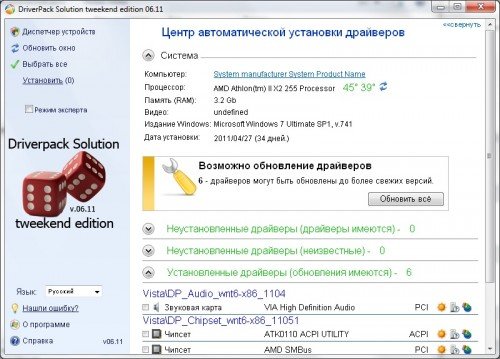Тип драйвера all что это
Расширенный поиск драйвера
«Стандартными» пакетами являются те, которые не требуют компонентов драйверов DCH.
«DCH» ( Декларативные, Компонентные, Аппаратные приложения для поддержки) – это новые пакеты, которые предварительно устанавливаются OEM-провайдерами и включают универсальный драйвер Microsoft.
Драйверы DCH не могут быть установлены со стандартной системой, а стандартные драйверы с системой DCH.
Чтобы подтвердить тип системы, которую вы используете, перейдите в пункт Тип драйвера, который находится ниже меню «Системная информация» на панели управления NVIDIA.
Более подробную информацию можно получить на сайте Новости о разработке драйверов
«GRD» Драйверы Game Ready обеспечивают лучшие игровые возможности во всех популярных играх. Начиная с раннего доступа и на протяжении всего существования игры, команда по разработке драйверов NVIDIA тщательно тестирует все ключевые функции, поэтому драйверы оптимизируют производительность, позволяют добиться максимальной стабильности и отличной функциональности геймплея.
«SD» Драйверы Studio обеспечивают лучшие возможности работы в основных приложениях для профессионального творчества. NVIDIA проводит тщательное тестирование, направленное на проверку функциональности в ведущих приложениях, и гарантирует высочайший уровень производительности, стабильной работы и функциональности.
«NFB / QNF» New Feature Branch (NFB) [Ранее назывался Quadro New Feature (QNF)] из последней серии выпусков драйверов, он обеспечивает новейшие возможности и функции между выпусками драйвера Production Branch. Драйвер был протестирован для рабочих станций с ограниченной поддержкой продукта и рекомендован к использованию только для пользователей, нуждающихся в особых возможностях, которые указаны в соответсвующем разделе «Возможности выпуска».
«PB / ODE» Production Branch (PB) [Ранее назывался Оптимизированный для предприятий драйвер (ODE)] / Studio Большинство пользователей выбирает этот тип драйвера для обеспечения оптимальной производительности и стабильной работы. Драйверы Production Branch оснащены сертификатами ISV, поддержкой всего жизненного цикла и обеспечивают все функции драйверов Studio такой же версии.
«PB / LLB» Production Branch (PB) [Ранее назывались драйверы для Linux с долгосрочной поддержкой (LLB)] Драйверы Production Branch для Linux оснащены сертификатами ISV и обеспечивают оптимальную производительность и стабильность работы для пользователей Unix. Такой драйвер обычно используется в компаниях, обеспечивая постоянные исправления ошибок и стандартные обновления безопасности.
«NFB / SLB» New Feature Branch (NFB) [Ранее назывался Драйвер для Linux с краткосрочной поддержкой (SLB) Драйверы New Feature Branch для Linux предоставляют разработчикам и ранним пользователям доступ к новым функциям до интеграции в драйверы Production Branches.
Пакет драйверов Windows All.
Поиск необходимых драйверов под Windows и их установка довольно скучное, однообразное и порой даже не легкая задача. Выходом из этой ситуации диск пакета драйверов для Windows All.
Что такое пакет драйверов для Windows?
Пакет драйверов представляет собой архивы с наиболее популярными и распространенными драйверами для различных устройств, как правило, пакеты драйверов еще снабжаются утилитой для распознавания оборудования, которое установлено в компьютере и она же и является оболочкой.
Пакет драйверов позволяет очень быстро найти нужные драйвера для Windows систем и так же быстро их установить. Именно поэтому пакеты драйверов стали очень популярны, так как экономят время на распознание компонентов компьютера, время на поиск нужных драйверов и время на установку этих драйверов в Windows.
Данный диск содержит пакеты драйверов, утилиты для распознавания устройств и получения подробной информации о компьютере его аппаратно-программной части, а так же утилиты для резервного копирования драйверов с возможностью последующего восстановления. После установки пакета, драйвера интегрируются в Вашу систему.
Как переключаться между NVIDIA Studio и игровыми драйверами
NVIDIA Studio Driver – эффективные графические драйверы, обеспечивающие оптимизацию ПО и аппаратных компонентов для профессионалов и создателей контента. Мощные современные ноутбуки, такие как Razer Blade 15 Studio Edition, на базу RTX Quadro обладают колоссальными возможностями. Однако, для полного раскрытия заложенного потенциала понадобятся драйверы Studio, которые созданы для обеспечения максимальной производительности и оптимизации в широком спектре приложений.
Разработчики Adobe Premiere Pro, Blender, Autodesk Arnold и множество других приложений работают в сотрудничестве с NVIDIA, чтобы получить максимальную отдачу от вашей системы с помощью программы Studio. Аналогичным образом игровые драйверы GeForce обеспечивают лучшую оптимизацию для вашей графической подсистемы во всех последних играх.
Тем не менее, вам не нужен новый высокопроизводительный ноутбук или видеокарта за 130 000 рублей, чтобы воспользоваться этими возможностями. Ваша видеочип или видеокарта от NVIDIA вполне может быть поддерживаемым оборудованием, и вы можете получить драйверы Studio в любое время или наоборот, установить игровые драйверы NVIDIA GeForce Game Ready на Quadro.
Какие графические чипы поддерживаются?
Драйверы Studio доступны не только для новейших дорогих видеокарт или карт Quadro.
Драйверы NVIDIA Studio совместимы с картами GeForce GTX 10-series, GeForce RTX 20-series, TITAN V, TITAN RTX и всеми продуктами Quadro, выпущенными с 2012 года.
Таким образом, поддерживаются даже восьмилетние графические процессоры Quadro для рабочих станций, а также более бюджетные игровые карты, такие как GTX 1060, вплоть до RTX 2080 Ti, Titans и новой серии RTX Quadro.
Если ваш графический ускоритель соответствует вышеуказанным критериям, переключаться между Studio и игровыми драйверами будет несложно.
Как переключаться между NVIDIA Studio и игровыми драйверами
Прежде всего убедитесь, что на вашем компьютере установлена программа NVIDIA GeForce Experience. Войдите в систему, откройте приложение и выполните следующие действия. Предполагается, что вы устанавливаете драйверы Studio вместо существующих игровых драйверов.
После выполнения этих шагов в систему будут установлены драйверы NVIDIA Studio для вашего графического ускорителя. Если вы уже используете систему Studio и хотите установить в свою систему игровые драйверы GeForce или хотите вернуться обратно, просто следуйте инструкциям выше, но на 3-ем шаге выберите Драйвер Game Ready.
Если вы не хотите использовать GeForce Experience, то можете получить драйверы непосредственно со страницы поддержки NVIDIA или на нашем сайте:
В этом случае вам придется заходить на страницу загрузки каждый раз, когда вы захотите переключиться. Приложение GeForce Experience — это удобный способ следить за драйверами и быть уверенным, что у вас установлена последняя версия.
Драйверы NVIDIA Game Ready и Studio: различия и какой выбрать
Прежде всего, укажите, что обе версии драйверов полностью функциональны. Если у нас есть графика NVIDIA, мы можем загрузить любой из этих двух драйверов и установить их на свой компьютер, и все будет работать без проблем. Однако, в зависимости от того, как мы собираемся использовать ПК, возможно, что один из них лучше адаптирован к вашим потребностям и обеспечивает лучшую производительность, независимо от того, играет ли он в игры или при выполнении задач 3D-редактирования.
Вы играете на ПК? Затем установите NVIDIA Game Ready.
Драйверы Game Ready самые распространенные, те, которые существовали всегда. Как следует из названия, это контроллеры, предназначенные для игр. Люди, отвечающие за NVIDIA, следят за тем, чтобы каждый раз при выпуске новой игры на ПК они обновляли свои драйверы для их оптимизации и чтобы они работали с ней наилучшим образом. Поэтому каждый раз, когда выпускается игра Triple A, выпускается обновление драйверов для оптимизации ее работы.
Это правда, что студии улучшают производительность более 30 программ. Однако разница в производительности не стоит того, если мы не посвящаем себя исключительно использованию этих программ.
Что, если я использую компьютер для чего-то?
Если мы используем компьютер смешанно (то есть для работы с программами создания и редактирования, а также для игр в свободное время), лучшее, что мы можем сделать, это установить драйверы NVIDIA Game Ready. Мы не заметим потери производительности в дизайнерских приложениях, но мы получим большую стабильность и производительность во время игры. Эти контроллеры помогут нам во всем.
990x.top
Простой компьютерный блог для души)
AMD all in 1 with VGA driver — что это за драйвер?

Устанавливать нужно. Как понимаю — это пак, чтобы за один раз установить сразу несколько драйверов. Поэтому пак может весить прилично прилично.
Также этот пак нужно устанавливать если вы будете обновлять BIOS. Учтите, что после установки новой версии BIOS, к предыдущей, возможно вы уже не сможете вернуться.
Очень важно читать примечание при обновлении BIOS. Например AsRock для материнской платы B450 Pro4 не рекомендует его обновлять до версии выше 3.50, если у вас процессор семейства Pinnacle (Ryzen 2000), Raven (APU Ryzen 2000), Summit (Ryzen 1000) или Bristol Ridge (APU A-серии).
В принципе разобрались. Еще дам совет от себя, если у вас установлена Windows 10, то я очень советую сперва отключить в ней автоматическую установку драйверов. Дело в том, что при подключении к интернету она начинает ставить сама дрова, на встроенную графику и так далее. Если хотите все поставить под чистую при помощи пака AMD all in 1 with VGA driver — то стоит отключить автоматическое обновление драйверов, как это сделать — можно посмотреть в интернете.
Если у вас есть какие-то сомнения перед установкой пака, то можете сначала создать точку восстановления.
На этом все, надеюсь информация помогла, удачи и добра, до новых встреч друзья!